
William Charles
0
1608
42
Jeste li ikada jedina osoba u vašoj grupi s internetskom vezom? Jednostavno možete svoje računalo ili prijenosno računalo pretvoriti u bežičnu pristupnu točku, dopuštajući drugima da priskrbe piggyback na vašoj internetskoj vezi u trenucima potrebe. To je lako napraviti, a ono što je bolje je ogromna količina besplatnih alata koji su vam na raspolaganju.
Windows također ima dvije integrirane metode za stvaranje Wi-Fi žarišne točke. Pokazat ćemo vam kako ih koristiti, kao i prikaz nekih od najboljih besplatnih Wi-Fi Hotspot softvera. Idemo!
Nativni Windows alati
Zapravo smo uspjeli pretvoriti naše Windows sustave u prijenosni Wi-Fi žarišnu točku. Pretvorite Windows u Wi-Fi Hotspot i dijelite internetsku vezu. Pretvorite Windows u Wi-Fi Hotspot i podijelite internetsku vezu. Imate Internet povezivanje putem mrežnog kabela. Možete li bežično podijeliti tu vezu s drugim uređajima? Možete li učiniti da se vaše Windows računalo pokreće kao WiFi usmjerivač? Ukratko: Da! neko vrijeme, ali bio je uspješan samo u različitom stupnju, pa čak i sada još uvijek pomalo ovisi o vrsti internetske veze koju imate.
Windows 10 postupak je učinio jednostavnim, s pravilnim unosom izbornika i jednostavnim prebacivanjem gumba. Utoliko rečeno, i dalje možete koristiti naredbenu liniju ako vam je to draže.
1. Hotspot za Windows 10
Zapravo sam otišao i iskopao svoj 25m Ethernet kabel iz Wi-Fi-ja u odnosu na Ethernet: Koji biste trebali koristiti i zašto? Wi-Fi vs Ethernet: Koji biste trebali koristiti i zašto? Svijet ide bežično. Znači li to da je za Ethernet sve gotovo? za ovaj mali udžbenik. Nisam daleko od svojeg usmjerivača, ali jedini je koji može preći sobu.
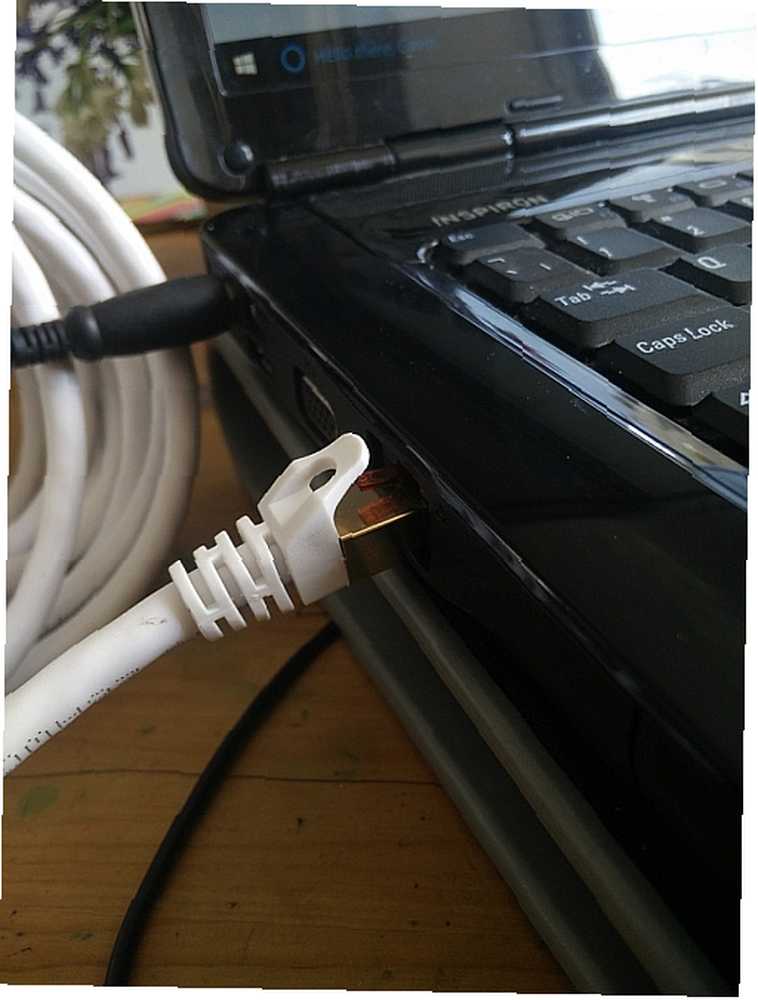
Ako pokušate stvoriti žarišnu točku pomoću postojeće Wi-Fi veze, dolaznu vezu nećete moći koristiti za pristup internetu na tom sustavu. Međutim, ako imate ožičenu Ethernet vezu, u redu ste, budući da ste izravno povezani s mrežom 10 Česta zabluda o bežičnim mrežama 10 Česta zabluda o bežičnim mrežama Danas ćemo na prvo mjesto umrežiti mreže i razgovarajte o 10 najraširenijih zabluda o vašoj kućnoj Wi-Fi mreži. .
tisak Windows + Q i upišite mobilna žarišta u traku za pretraživanje i odaberite najbolje podudaranje. Alternativno, idite prema Postavke> Mreža i Internet> Mobilna žarišna točka. Ovdje možete odabrati odakle želite dijeliti internetsku vezu. To ćete također primijetiti “Nećete moći koristiti VPN ili Wi-Fi kada je mobilna žarišna točka uključena,” kao što je gore navedeno.
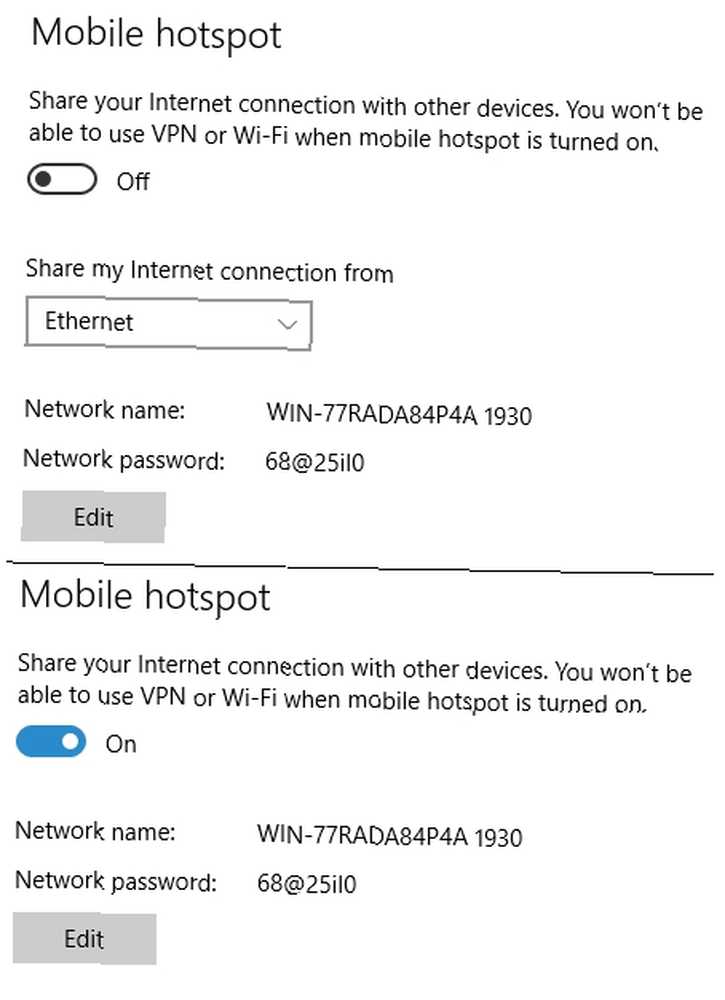
Odaberite odakle želite dijeliti, a zatim pritisnite tipku za mobilnu žarišnu točku da biste uključili vezu. Do vruće točke sada se može povezati do osam uređaja.
2. Korištenje naredbenog retka
Pomoću žičane veze pomoću naredbenog retka možete omogućiti i onemogućiti Wi-Fi žarišnu točku.
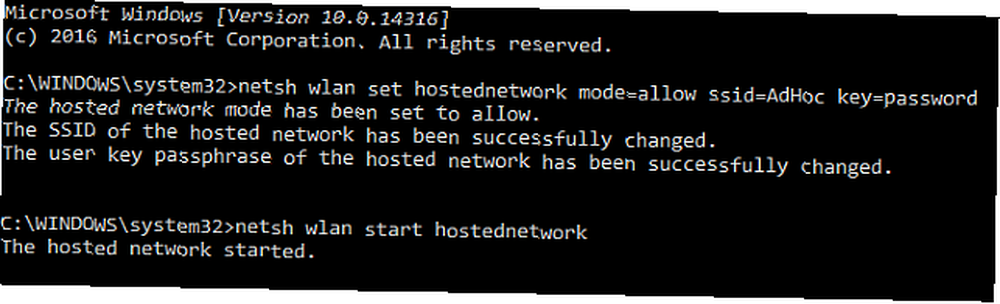
tisak Windows Key + X da otvorite izbornik postavki gumba Start i odaberite Naredbeni redak (administrator) za otvaranje novog prozora. Unesite sljedeću naredbu 15 CMD naredbe Svaki Windows korisnik mora znati 15 CMD naredbe Svaki Windows korisnik mora znati Naredbeni redak još uvijek je moćan Windows alat. Evo najkorisnijih CMD naredbi koje svaki Windows korisnik treba znati. , zamjenjujući SSID i ključne unose mrežnim imenom i zaporkom po vašem izboru:
netsh wlan postavljen način hostednetwork = dopusti ssid = AdHoc ključ = lozinka
Sada pokrenite sljedeću naredbu za pokretanje mreže:
netsh wlan pokrenuti mrežu mreže
tisak Windows + Q, Unesi prikaz mrežnih veza u traku za pretraživanje i odaberite najbolje podudaranje. Desnom tipkom miša kliknite svoju glavnu Ethernet vezu i odaberite Nekretnine, a zatim se uputite prema dijeljenje kartica. Kliknite okvir pokraj Dopusti ostalim korisnicima interneta da se povezu putem ove internetske veze, zatim promijenite Kućna mrežna veza padajućeg okvira na novostvorenu žarišnu točku, a zatim pritisnite u redu.
Sada biste mogli vidjeti žarišnu točku, a ostali uređaji trebali bi se moći povezati s mrežom.
3. Korištenje zbirne datoteke
Ako ćete redovito koristiti ovu žarišnu točku, možete stvoriti batch datoteku za automatizaciju postupka Kako koristiti naredbe Windows batch datoteka za automatizaciju ponavljajućih zadataka Kako koristiti naredbe Windows batch datoteka za automatizaciju ponavljajućih zadataka. Da li često izvršavate dosadne i ponavljajuće zadatke zadaci? Paketna datoteka može biti upravo ono što tražite. Pomoću njega za automatizaciju akcija. Pokazat ćemo vam naredbe koje morate znati. , Otvorite novi tekstualni dokument i unesite sljedeće:
@echo off CLS: MENU ECHO. ECHO… ECHO. ECHO Pritisnite 1, 2 ili 3 za odabir zadatka ili 4 za izlaz. ECHO… ECHO. ECHO 1 - Podesite atribute WiFi dijeljenja ECHO 2 - Pokrenite WiFi dijeljenje ECHO 3 - Zaustavite WiFi dijeljenje ECHO 4 - Izađite iz ECHO. SET / PM = Upišite 1, 2, 3 ili 4, a zatim pritisnite ENTER: IF% M% == 1 GOTO SET IF% M% == 2 GOTO START IF% M% == 3 GOTO STOP IF% M% = = 4 GOTO EOF: POSTAVITE netsh wlan postavljen način hostednetwork = dopustite ssid = YourSSID tipka = YourPassword keyusage = postojani GOTO MENU: START netsh wang start hostednetwork GOTO MENU: STOP netsh willing stop hostednetwork GOTO MENU
Opet promijenite SSID i utipkajte izbor, a zatim spremite tekstualnu datoteku na radnu površinu. Sada promijenite ekstenziju datoteke iz .txt u .bat da biste stvorili batch datoteku Kako stvoriti batch (BAT) datoteku u pet jednostavnih koraka Kako stvoriti batch (BAT) datoteku u pet jednostavnih koraka Ovaj članak govori o tome kako stvoriti seriju datoteka pomoću pet jednostavnih koraka za Windows operativni sustav. i prihvatite upozorenje. Ako ne možete vidjeti .txt ekstenziju datoteke, Windows je možda sakrio poznata proširenja vrste datoteka. Kako brzo popraviti povezanost vrste datoteka Windows Kako brzo popraviti povezanost vrste datoteka sa sustavom Windows Neki alati imaju loše navike mijenjanja zadanih programa. To čine promjenom asocijacija datoteka. Windows 10 također voli da se petlja sa vašim preferencijama. Evo kako to imati na svoj način. .
Ako je to slučaj, krenite prema Upravljačka ploča> Opcije mape, i poništite odabir Sakrij ekstenzije za poznate vrste datoteka. Jednom kada pritisnete u redu, proširenje će biti dostupno putem kliknite desnom tipkom miša> Preimenuj, ili jednostavno pritiskom F2 na željenoj datoteci.
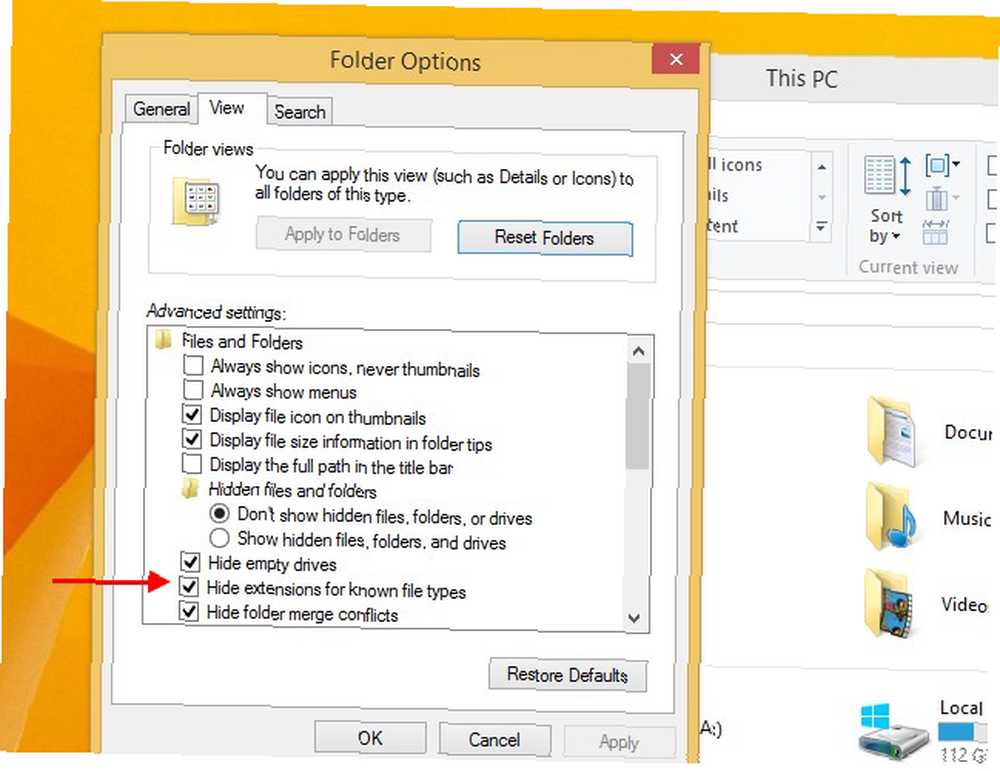
Dvaput kliknite za pokretanje datoteke i slijedite upute na zaslonu.
Softver treće strane
Unatoč dobro integriranoj vrućoj funkciji sustava Windows 10, isprobajte i besplatni softver treće strane da biste vidjeli što najbolje funkcionira u vašoj situaciji.
1. Točka Baidu
Baidu Hotspot donosi neke od naprednih (i samim tim premium) karakteristika masovno popularne Connectify na vaš sustav, besplatno. Kombinirajući odličan spoj osnovnih i naprednih značajki, Baidu Hotspot djeluje izvanredno izvan okvira, povezuje se s različitim uređajima, kao i izravnim prijenosom datoteka na bilo koji uređaj spojen na žarišnu točku..
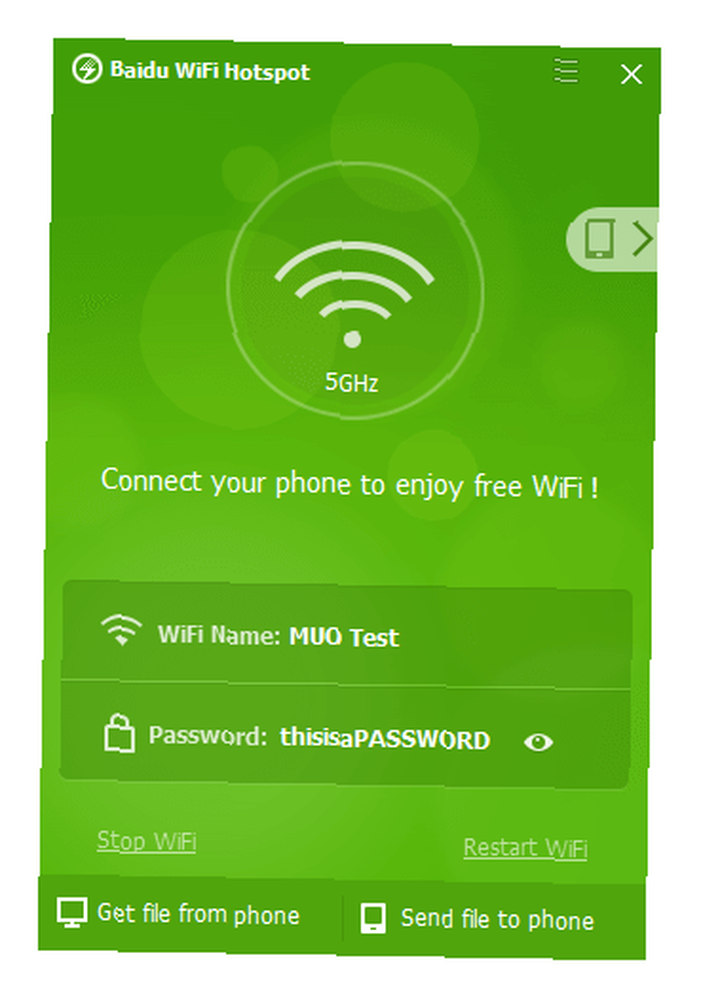
Slika koju sam uključio je Baidu Hotspot s radošću dijeli moju dolaznu bežičnu mrežu od 5 GHz, s mojim telefonom povezanim na nju, neometano radi.
2. Povežite se
“Connectify Hotspot usrećuje sve vaše uređaje,” i stvarno je to tako kako bi izgledalo. To je jedan od najjednostavnijih i najintimitivnijih dijelova softvera Wi-Fi Hotspot koji koristite, a nudi prilično moćno rješenje svakodnevnim korisnicima. Ožičenu vezu možete dijeliti kao žarišnu točku, kao i dijeliti svoju postojeću bežičnu mrežu. Ako želite nadograditi na PRO ili MAX verziju, također ćete moći dijeliti 3G ili 4G LTE s onima u blizini.
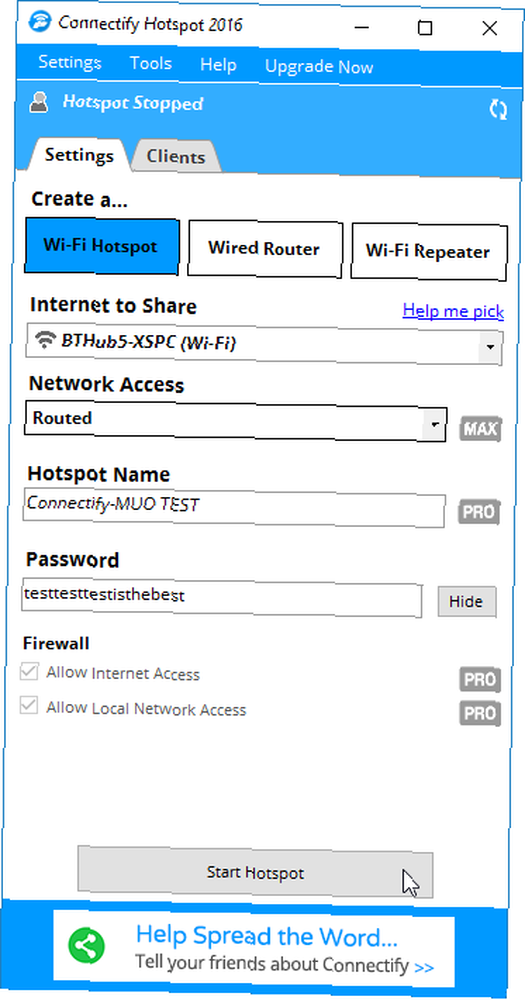
Ovo je izuzetno popularan izbor i lako je shvatiti zašto.
Međutim, frustrirajuće je kretanje kroz softver i sastanke “samo za PRO / MAX korisnike,” i usprkos očitim mogućnostima softvera, to može umanjiti ono što pokušavate postići. Primijetio sam i dva pozadinska procesa koji se neprestano ponovno pokreću, iako su ručno ubijeni, čak i nakon što su onemogućili Connectify da se pokrene pri pokretanju..
3. Virtual Router Plus
Kao i kod toliko stvari u životu, ponekad je najbolji najjednostavniji dizajn. Pa, možda i ne najbolje od svega, ali Virtual Router Plus posao obavlja s vedro lijepim stavom bez brige. Zbog ove jednostavnosti uvrštavamo i Virtual Router Plus, a osvojio je i značajan broj fanova.
Imate samo nekoliko opcija: promijenite SSID i lozinku svoje pristupne točke. Kako konfigurirati svoj usmjerivač tako da vašu mrežnu mrežu učinite stvarno sigurnom kako konfigurirati svoj usmjerivač tako da vašu mrežnu mrežu učinite stvarno sigurnom, zadane postavke usmjerivača izložite mreži, što dopušta oslobađanje stranaca radi stiskivanja nadmorske širine i potencijalno počinjenje zločina. Pomoću našeg sažetka konfigurirajte svoje standardne postavke usmjerivača kako biste spriječili neovlašteni pristup vašoj mreži. , i zaustaviti ga i pokrenuti. To je sve. Ali radi taj posao dobro, i sviđa mi se.
4. Hotspot OSToto
Možda ste u svom bivšem životu nazvali OSToto Hotspot 160WiFi. Osim masivne promjene imena i prebacivanja s plaćene aplikacije na besplatnu, sam softver ostaje pri ruci, relativno moćan i ima nekoliko urednih značajki, poput mogućnosti da na crnu listu određenih IP-ova iz vaše improvizirane mreže (uzmite to, Keith! ) ili ručno postavite vrijeme isključivanja žarišta.
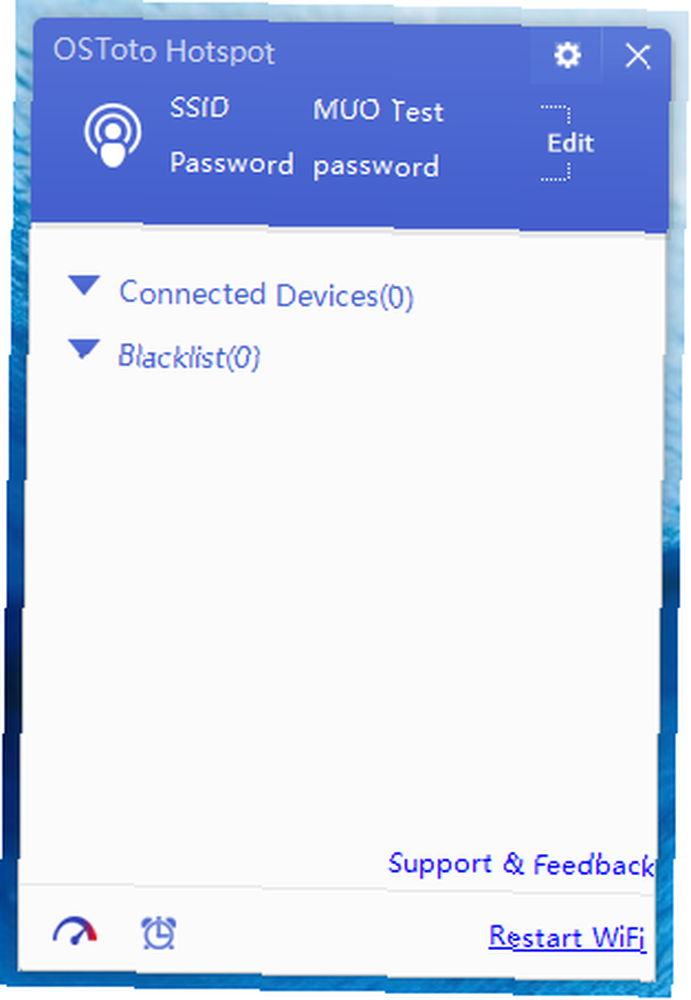
Za besplatnu opciju, OSToto Hotspot isporučuje prilično sveobuhvatan paket i savjetujem ga da ga ponovo ponovite.
5. MyPublicWiFi
MyPublicWiFi još je jedan besplatni Wi-Fi Hotspot kreator koji označava mnoge važne okvire. Sadrži otvoren, pomalo zasnovan, ali intuitivan dizajn i može dijeliti ožičene veze kao i Wi-Fi, DSL, 3G, HSDPA i 4G LTE veze s vašim neposrednim okruženjem.
Dolazi s nekoliko korisnih naprednih značajki kojih nedostaju drugi programi, poput blokiranja IP adrese, a možete pratiti i blokirati pojedinačne URL-ove koje posjećuju oni koji su povezani s vašom mrežom na bolje ili lošije. MyPublicWiFi jedan je od najstarijih unosa na ovom popisu, ali posao još uvijek čini izuzetno dobro.
6. mHotspot
Moj konačni besplatni Wi-Fi Hotspot izbor je mHotspot. Uz pretvaranje svoje ožičene veze u bežični pristupnu točku, mHotspot djeluje i kao Wi-Fi repetitor, omogućavajući povezivanje do 10 različitih uređaja na mrežu.
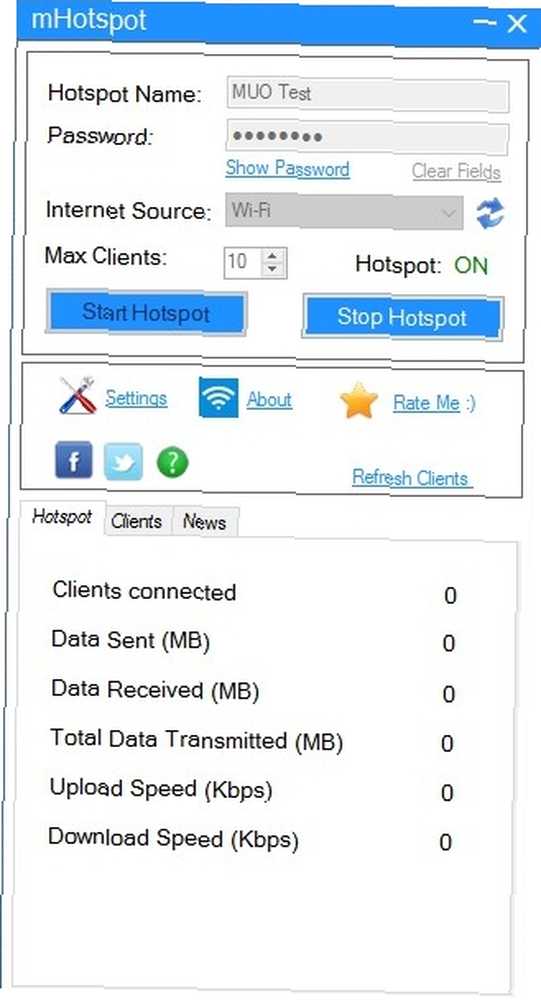
Budite oprezni prilikom instaliranja mHotspota jer dolazi u paketu s trakama trećih strana i pretraživanjem “aplikacije,” za koje je velika vjerojatnost da će vam pružiti loše vrijeme. Pokušajte instalirati Unchecky Najbolje besplatne alate za popravak Windows 10 da biste riješili bilo koji problem Najbolji besplatni alati za popravak Windows 10 da biste riješili svaki problem Ako imate problema sa sustavom ili skitnice, koristite ove besplatne alate za popravak Windows 10 da popravite svoje računalo , , maleni program koji radi na tome da sustav zaštiti od potencijalno neželjenih programa.
Ti si tako vruća ... točka
Sada biste trebali moći dolaziti do integriranog Wi-Fi žarišta Windows 10, odabirom mrežnog izvora usput. Tu su i mogućnosti korištenja naredbenog retka i za stvaranje vlastite batch datoteke, ako uvijek koristite iste mrežne postavke. Uz ovo, nabrojali smo šest alata koji vode brigu o poslu, a uz to smo dodali i neku dodatnu funkcionalnost (osim Virtual Router Plus-a, naravno!).
Koji je vaš omiljeni Windows Wi-Fi Hotspot alat? Jesmo li ga već nabrojali? Ili je nešto nevjerojatno što smo pregazili? Javite nam u nastavku!











